Excel: як додати порожній простір у формулу
Ви можете використовувати такі методи, щоб додати пробіли у формулу Excel:
Спосіб 1: об’єднайте дві клітинки з порожнім простором
=CONCAT( A2 , "", B2 )
Ця конкретна формула об’єднує текст у клітинках A2 і B2 з одним інтервалом між ними.
Спосіб 2. Об’єднайте дві клітинки з кількома порожніми місцями
=CONCAT( A2 , REPT(" ", 5), B2 )
Ця конкретна формула об’єднує текст у клітинках A2 і B2 із п’ятьма пробілами між ними.
Спосіб 3: додайте порожній простір до клітинки
=LEFT( C2 ,2)& " "&RIGHT( C2 ,4)
Ця конкретна формула об’єднує перші два символи ліворуч від клітинки C2 з останніми чотирма символами праворуч у клітинці C2 з пробілом між ними.
У наведених нижче прикладах показано, як використовувати кожен метод на практиці з таким набором даних у Excel, який містить інформацію про співробітників компанії:
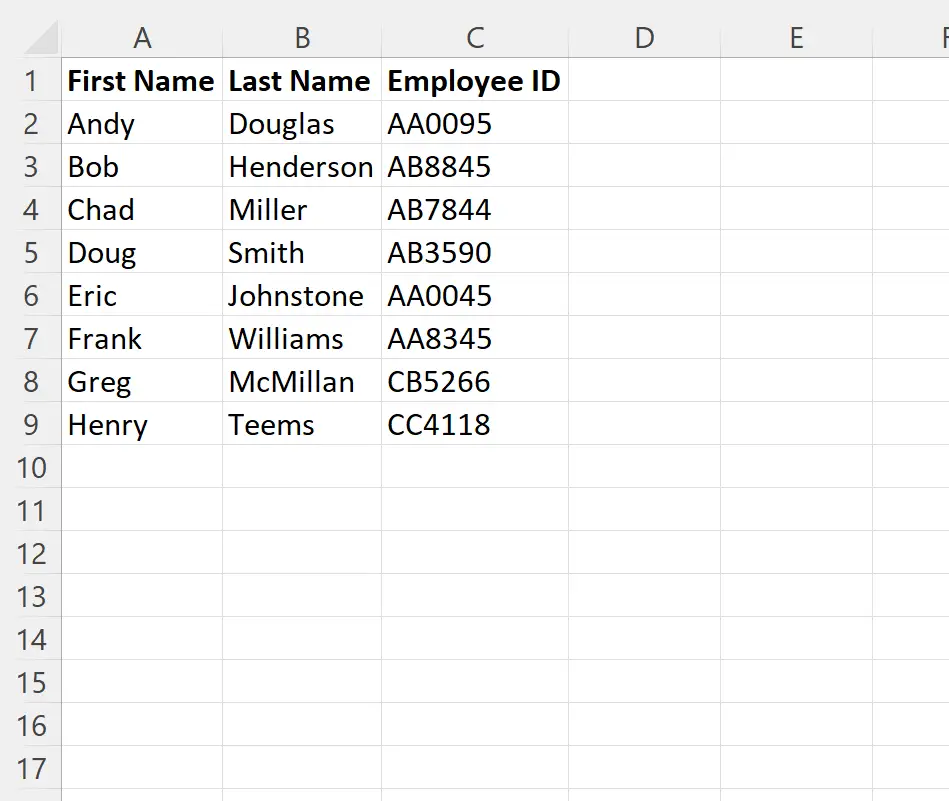
Ходімо!
Приклад 1: об’єднайте дві клітинки з порожнім простором
Ми можемо ввести таку формулу в клітинку D2 , щоб об’єднати значення стовпців імені та прізвища з пробілом між іменами:
=CONCAT( A2 , "", B2 )
Потім ми можемо клацнути та перетягнути цю формулу до кожної клітинки, що залишилася в стовпці D:
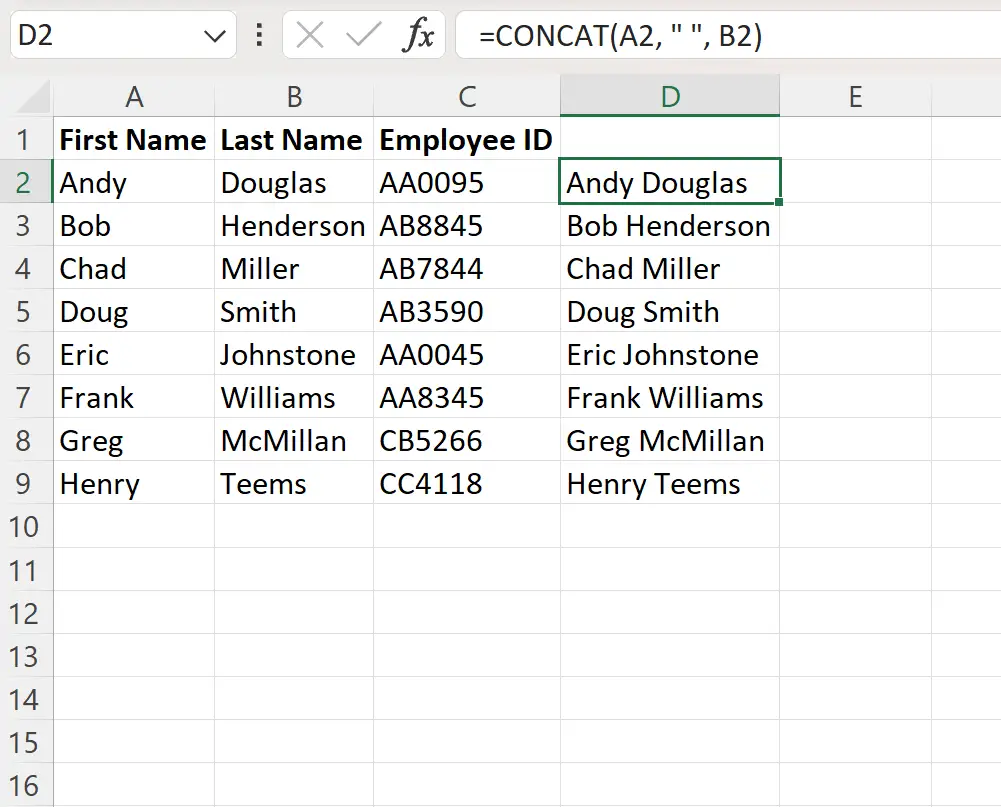
Стовпець D тепер містить ім’я та прізвище, об’єднані одним пробілом між ними.
Приклад 2: об’єднати дві клітинки з кількома порожніми місцями
Ми можемо ввести таку формулу в клітинку D2 , щоб об’єднати значення в стовпцях імені та прізвища з п’ятьма пробілами між іменами:
=CONCAT( A2 , REPT(" ", 5), B2 )
Потім ми можемо клацнути та перетягнути цю формулу до кожної клітинки, що залишилася в стовпці D:
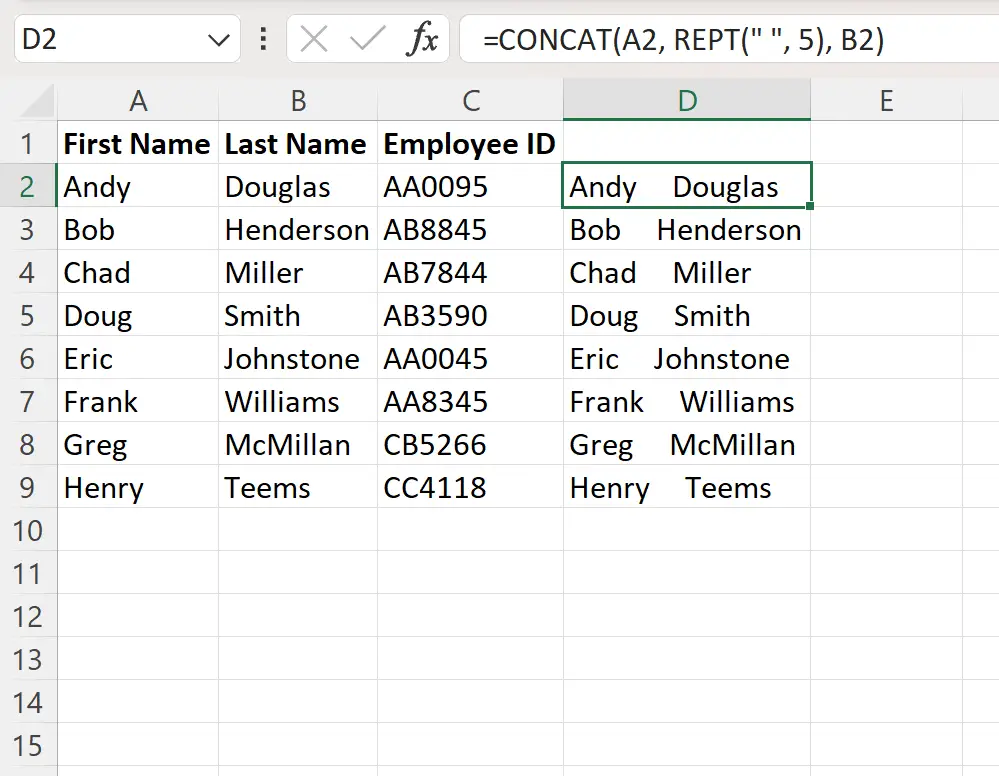
Стовпець D тепер містить ім’я та прізвище, об’єднані п’ятьма пробілами між ними.
Приклад 3: додайте порожній простір до комірки
Ми можемо ввести таку формулу в комірку D2 , щоб додати пробіл між першими двома значеннями зліва від стовпця Employee ID і останніми чотирма значеннями праворуч:
=LEFT( C2 ,2)& " "&RIGHT( C2 ,4)
Потім ми можемо клацнути та перетягнути цю формулу до кожної клітинки, що залишилася в стовпці D:
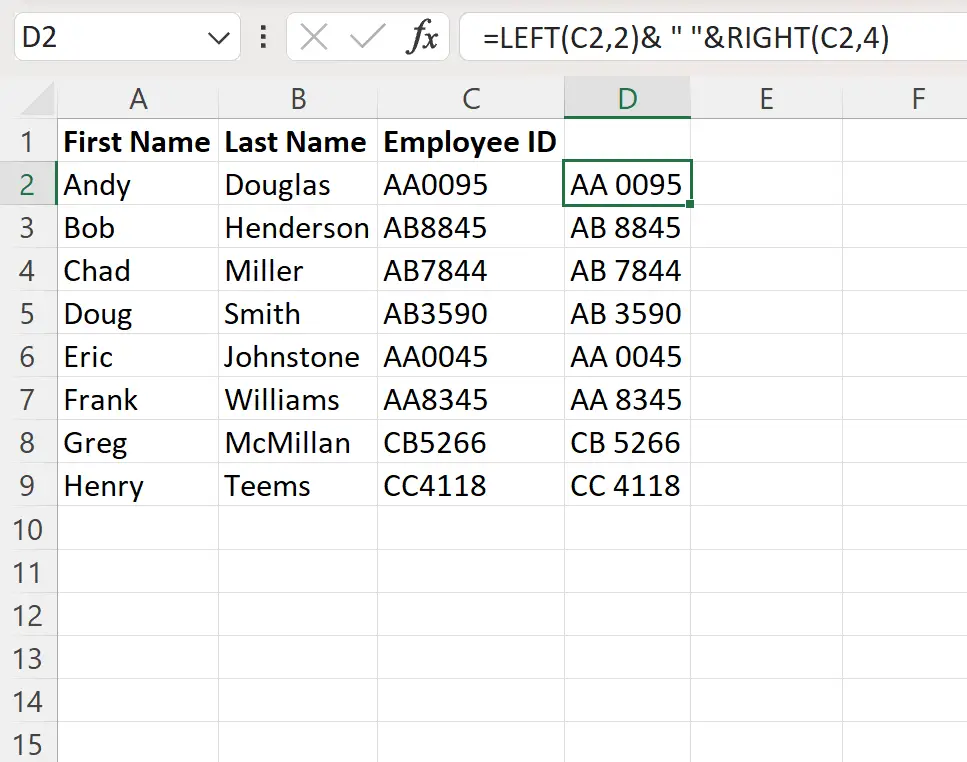
Стовпець D тепер містить значення номерів співробітників з пробілом між першими двома значеннями ліворуч і останніми чотирма значеннями праворуч.
Додаткові ресурси
У наступних посібниках пояснюється, як виконувати інші типові завдання в Excel:
Excel: як видалити певний текст із клітинок
Excel: як знайти останній пробіл у рядку
Excel: використовуйте ЛІВО, щоб витягнути текст перед пробілом